Resuelto ! Su conexión no es un error privado en Chrome
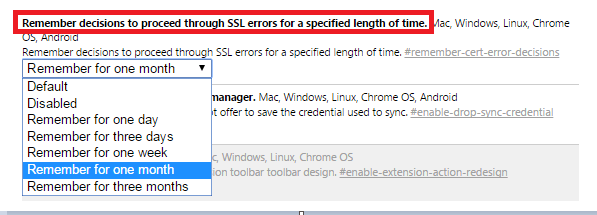
- 1401
- 196
- Jaime Delgadillo
Chrome es la forma más preferida de navegador entre muchos de nosotros. Lo que lo hace tan atractivo es que sus interfaces fáciles de usar, experiencias de navegación más rápidas y facilidad de acceso. Pero al mismo tiempo, la seguridad es una preocupación importante al navegar a través de varias páginas web. Cuando está utilizando la red Wi-Fi proporcionada por organizaciones de terceros, hay posibilidades de que la información pueda ser robada. Chrome te advierte cada vez que descubre cualquier pista anormal tomada mientras navega por las cosas en la web. El siguiente mensaje surge cuando sus credenciales y datos golpean los ojos del espía.
Tu conexión no es privada
Los atacantes podrían estar tratando de robar su información de www.xxx.com (por ejemplo, contraseñas, mensajes o tarjetas de crédito). Net :: err_cert_authority_invalid
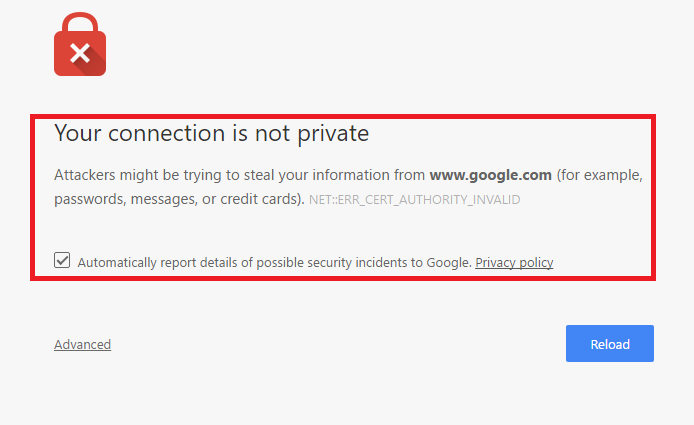
La capa de socket segura (SSL) es una característica que ayuda a las páginas web a proteger los detalles que ingresa en ellos. Siempre que su conexión neta no pueda cargar esas páginas web en un modo protegido, entonces tal error surge y hay más posibilidades de que los atacantes se arrastren en sus datos.Antes de entrar en los detalles de resolver el problema, permítanme decirle algunos eventos que podrían haber causado que ocurra el error SSL en su Google Chrome.
- Siempre que la certificación de SSL para ese sitio en particular no sea proporcionada por un TTP (tercero de confianza).
- Siempre que el método de comunicación entre su conexión a Internet y el navegador en el que se encuentra actualmente, no está protegido.
- Google no verifica el certificado de un tercero de confianza, ya que no se mantiene actualizado.
Permítanme pasar ahora a los diversos métodos que pueden ayudarlo con el error de conexión insegura.
Tabla de contenido
- Método 1 - Pruebe el modo de incógnito
- Método 2 - Borrar caché SSL
- Método 3: simplemente ignore el mensaje y elija continuar
- Método 4 - Verifique la configuración de la hora y la fecha
- Método 5 - Borrar datos de navegación de Chrome
- Método 6
- Método 7: verifique el software antivirus
Método 1 - Pruebe el modo de incógnito
A veces, abrir el sitio web en modo de incógnito funciona.
1. Abierto Cromo.
2. Prensa Ctrl + Shift + N teclas juntas desde su teclado para abrir Chrome en modo de incógnito e intente abrir el sitio web nuevamente.
Método 2 - Borrar caché SSL
1. Prensa Clave de Windows + R clave juntos para abrir correr.
2. Ahora, escriba Inetcpl.CPL en él y haz clic DE ACUERDO.
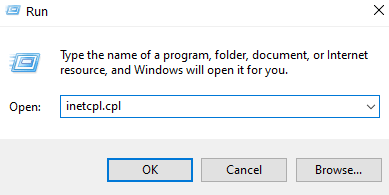
3. Ahora, haga clic en Contenido Pestaña.
4. Ahora, haga clic en Estado SSL claro.
5. Ahora, haga clic en Aplicar.
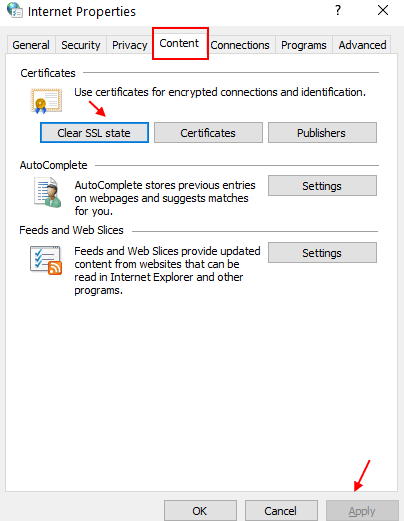
Método 3: simplemente ignore el mensaje y elija continuar
Simplemente haga clic en Advanced y se expandirá .

Simplemente haga clic en Proceder al sitio web.
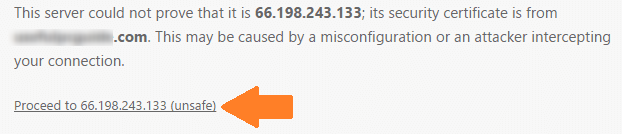
Método 4 - Verifique la configuración de la hora y la fecha
1. Prensa Clave de Windows + R clave juntos para abrir correr.
2. Escribir hora Fecha.CPL en él y haz clic DE ACUERDO.
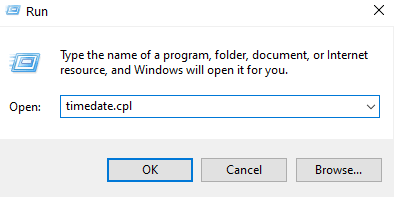
3. Ahora, verifique su fecha y hora y si no es correcta, cámbielo.
4. Para cambiar el tiempo con precisión, haga clic en Tiempo de Internet
5. Haga clic en Cambiar ajustes.
6. Ahora, haga clic en Actualizar ahora.
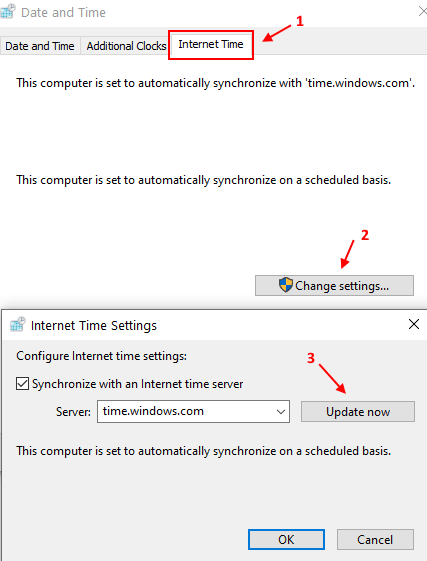
Método 5 - Borrar datos de navegación de Chrome
Simplemente vaya a Configuración → Mostrar configuraciones avanzadas → Borrar datos de navegación en Opciones de privacidad.
Método 6
Deshacerse de los mensajes de advertencia
Para evitar cualquier mensaje de advertencia que aparezca en su pantalla, siga los pasos a continuación.
- En la barra de direcciones, encuentra en la parte superior del navegador, escriba la frase Chrome: // banderas.
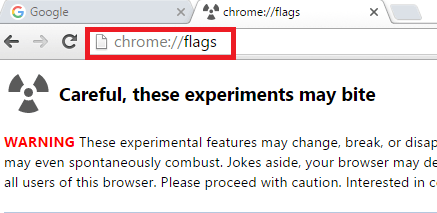
- Encontrará una ventana con una variedad de opciones apareciendo. Desplácese hacia abajo para encontrar la opción Recuerde las decisiones de proceder a través de errores SSL durante un período de tiempo especificado.
- Encontrarás un menú desplegable debajo. Esto le permite elegir el período de tiempo para el cual los mensajes de advertencia no aparecen en el navegador.
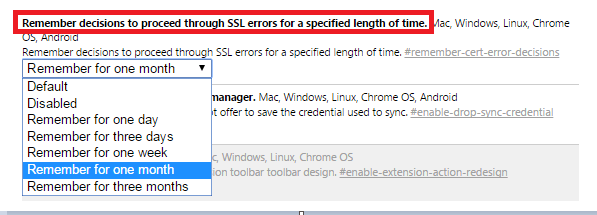
Pruebe los métodos dados anteriormente para ayudarlo con este problema. Espero que hayas encontrado el artículo útil!
Método 7: verifique el software antivirus
A veces, los programas antivirus bloquean el certificado de seguridad del sitio web y, en el resultado, se enfrenta a un error de "su conexión no es privada" en los navegadores web. Esto es lo que debe hacer:
- En el antivirus sin AVAST, vaya a Configuración → Protección activa → Escudo web → Personalizar y finalmente desmarque el cuadro "Habilitar escaneo https".
- En BitDefender Antivirus Software, abra la interfaz principal de BitDefender y luego vaya a Configuración. Haga clic en Control de privacidad → Pestaña Antifadora → Apague el escaneo SSL.
- « Resuelto! Err_name_not_resolved El servidor no se pudo encontrar un error
- Cómo aplicar el análisis a los nombres en Microsoft Excel »

